Table of Contents
![]() Related Posts
Related Posts
AVI Formatı Nedir?
Microsoft, birden fazla işletim sistemi platformunu desteklemek için Audio Video Interleave dosyalarının yaygın kısaltması olan AVI'yi tanıttı. Bu video dosya biçimi, ses ve video dosyalarını internet ve diğer ortamlar üzerinden paylaşmak için kullanılır. Dünya genelindeki kullanıcılar, video verilerini depolamak için yaygın olarak AVI kullanmaktadır.
Diğer tüm video dosya formatlarında olduğu gibi, AVI videolarınızda da sorunlarla karşılaşabilirsiniz. AVI videonuzun sessiz oynatılması veya ne kadar denerseniz deneyin hiçbir medya oynatıcıda oynatılamaması gibi sorunlar.
AVI dosyamın bozuk olduğunu nasıl anlarım?
"AVI dosyam medya oynatıcımda oynatılmıyor. Ne yapmalıyım? Başka bir medya oynatıcı mı denemeliyim, yoksa AVI dosyam bozuk mu?" sorusu, insanların AVI video dosyalarıyla ilgili sıkça sorduğu sorulardan biri. Peki, dosyalarının bozuk olup olmadığını nasıl anlarlar? İşte bozuk bir video dosyasının göstereceği bazı özellikler:
- Yavaş, titrek veya kesik kesik video.
- Sadece sesi duyabiliyorsunuz ancak görüntüyü duyamıyorsunuz
- Videonuz bulanık bir kalitede görünüyor
- Videonuzda ses yok veya çok bozuk ses duyuluyor.
- Biraz zaman kalsa bile video oynatımı durdurulur
- AVI videonuzda bu ortak özelliklerden herhangi birini gördüğünüzde, video dosyanız bozulmuş ve oynatılamıyor demektir. Şimdi bu soruna bir çözüm bulmanız gerekiyor, ancak öncesinde nedenlerini anlamanız gerekiyor.
AVI Video Bozulmasının Bazı Yaygın Nedenleri
AVI video dosyanız aşağıdaki nedenlerden dolayı bozulabilir:
- Sabit diskinizde bozuk sektörler var
- Ani elektrik kesintisi nedeniyle video durdu
- Videonuzu aktarırken parazit oluşuyor.
- Videonuza kötü amaçlı yazılım veya virüs saldırısı.
- Videonuzun saklandığı depolama aygıtı bozulmuş olabilir.
Gerekli AVI video dosyanızın, sebebi ne olursa olsun, bozulmasının ne kadar sinir bozucu olduğunu biliyoruz. Videolarınızı kaybetmenin verdiği hayal kırıklığından kurtulmanıza ve onları kurtarmanıza yardımcı olmak için, AVI videolarınızı düzeltmek için aşağıda bazı basit çözümlerden bahsettik.
Bozuk AVI Video Dosyalarını Çevrimiçi Ücretsiz Onarım Yazılımıyla Onarın
Yukarıda belirttiğimiz gibi, dosyanızın bozulmasına neden olan sebepler şunlardır. İyi haber şu ki, tüm bozuk AVI video dosyalarınızı EaseUS Online Video Onarım aracını kullanarak kurtarabilirsiniz. Bu araç, profesyoneller tarafından önerilen profesyonel bir video onarım aracıdır.
EaseUS Online Video Onarım aracıyla videonuzu onarabilir ve tüm mantıksal sorunlarınızı çözebilirsiniz. Basit bir tıklama işlemini izlemeniz yeterli; videonuz sorunsuz bir şekilde onarılacaktır. Bu araç ücretsiz olmasının yanı sıra, aşağıdaki gibi bazı önemli özellikler de sunar:
- Android veya iPhone'daki bozuk videoları onarmak da dahil olmak üzere herhangi bir cihazdaki videoları onarın
- Kameralar, gösterge panelleri, USB aygıtları, CCTV, bozuk sürücüler ve daha birçok cihazdaki videolarınızı onarabilirsiniz
- Bu yazılım tarayıcınızı kullanarak neredeyse her yerde çalışabildiğinden başka bir yazılım yüklemenize gerek yoktur
- EaseUS RepairVideo aracı kullanılarak neredeyse tüm popüler video formatları kurtarılabilir
Aşağıda EaseUS Video Repair aracıyla AVI videosunu düzeltmek için adım adım kılavuz bulunmaktadır:
Adım 1. Video Yükle'ye tıklayın veya AVI videonuzu yükleme alanına sürükleyip bırakın.

Adım 2. Geçerli bir e-posta adresi girin. Video onarımı tamamlandığında, e-postanıza bir bildirim ve indirme kodu gönderilecektir. Ardından, hasarlı AVI videosunu yüklemek için Onarımı Başlat'a tıklayın.

Adım 3. Yükleme işlemi tamamlanana kadar bekleyin. Sayfadan ayrılabilirsiniz. Onarım işlemi için gereken süre, videonun boyutuna bağlıdır. İşlem tamamlandığında, indirme kodu ve önizleme bağlantısının bulunduğu bir e-posta alacaksınız.

Adım 4. E-postanızdaki indirme kodunu kontrol edin. Videoyu İndir'e tıklayın ve onarılan AVI videonuzu almak için kodu girin.

Masaüstü Onarım Yazılımı ile Bozuk AVI Video Dosyalarını Onarın
Peki ya web sitesine yüklenemeyecek kadar büyük olan ve onarım gerektiren AVI video dosyası? Daha güvenli ve hızlı bir alternatif olarak masaüstü bir araç kullanmak daha iyi bir seçim olacaktır. Video dosyası onarım yazılımı - EaseUS Fixo Video Repair, yalnızca AVI/MKV/MP4 video dosyalarınızı onarmakla kalmaz, aynı zamanda bozuk belge ve fotoğraflarınızı da onarabilir . EaseUS Fixo'yu indirdikten sonra, hasarlı dosyalarınızı hiçbir sınırlama olmadan onarabilir ve daha fazla güvenliğin keyfini çıkarabilirsiniz!
AVI video dosyalarınızı EaseUS Fixo Video Repair ile birkaç adımda nasıl onaracağınızı öğrenmek için okumaya devam edin:
Adım 1. Yerel bilgisayarınızda Fixo'yu açın. "Video Onar"a tıklayın ve "Video Ekle"ye tıklayarak bozuk MP4/MOV/AVI/MKV/3GP/FLV/MKV/WMV video dosyalarını ekleyin.

Adım 2. İmleci bir videoya getirin ve tek bir videoyu onarma işlemini başlatmak için "Onar" düğmesine tıklayın. Tüm videoları onarmak istiyorsanız, "Tümünü Onar" düğmesine tıklayın.

Adım 3. Birkaç dakika bekleyin, bozuk videolar onarılacaktır. Videoları önizlemek için oynat simgesine tıklayın. Oynatma simgesinin yanındaki "Kaydet" düğmesine tıklayarak tek bir video kaydedebilirsiniz. Onarılan tüm videoları kaydetmek istiyorsanız "Tümünü Kaydet"i seçin.

Adım 4. Hızlı onarım başarısız olursa, gelişmiş onarım modunu kullanmalısınız. "Gelişmiş Onarım"a tıklayın ve örnek bir video ekleyin. Onaylamak için "Onayla"yı seçin.

Adım 5. Bozuk ve örnek videolarla ilgili ayrıntılı bilgilerin bir listesi görüntülenecektir. Gelişmiş video onarım işlemini başlatmak için "Şimdi Onar"a tıklayın. Onarım tamamlandığında, videoları izleyebilir ve onarılan video dosyalarını uygun bir konuma kaydetmek için "Kaydet" düğmesine tıklayabilirsiniz.

Bozuk AVI Video Dosyalarını Düzeltmenin Manuel Yolları
Bir video onarım aracı kullanmanın yanı sıra, hasarlı AVI videolarınızı manuel olarak onarmak için etkili olmasa da işinize yarayabilecek bazı basit ipuçlarını da kullanabilirsiniz.
Video Dosyasını Tekrar İndirmeyi Deneyin
Videoyu indirirken, elektrik kesintisi veya beklenmedik bir dizüstü bilgisayar kapanması nedeniyle videonuz kesintiye uğramış olabilir. Bu durum, videonuzun erişilemez hale gelmesine veya bazı ses ve görüntü senkronizasyon sorunları yaşamanıza neden olabilir. Bu tür videoları kurtarmanın en kolay yolu, videoyu tekrar indirmektir.
Bozuk Video Dosyalarını Oynatmak İçin VLC Media Player'ı Kullanın
VLC Media Player'ı kullanmayı deneyin; bozuk videoları onarmak için yerleşik video onarım özelliklerine sahiptir. Ayrıca, medya oynatıcınızı değiştirerek videonuzun önceki medya oynatıcınızla uyumlu olup olmadığını anlayabilirsiniz.
AVI Video Dosyalarınızın Kodeklerini Doğrulayın
AVI video dosyanız oynatılmıyorsa veya eksik bir bileşen gösteriyorsa, herhangi bir kodek tanımlama aracı kullanarak kodeği doğrulayabilirsiniz. Aşağıda, AVI'nizin kodeklerini doğrulayarak videoyu onarmak için önerilen bir araç bulunmaktadır.
Adım 1. https://mediaarea.net/en/MediaInfo adresine gidin Ve Mediainfo codec tanımlama aracını indirin.
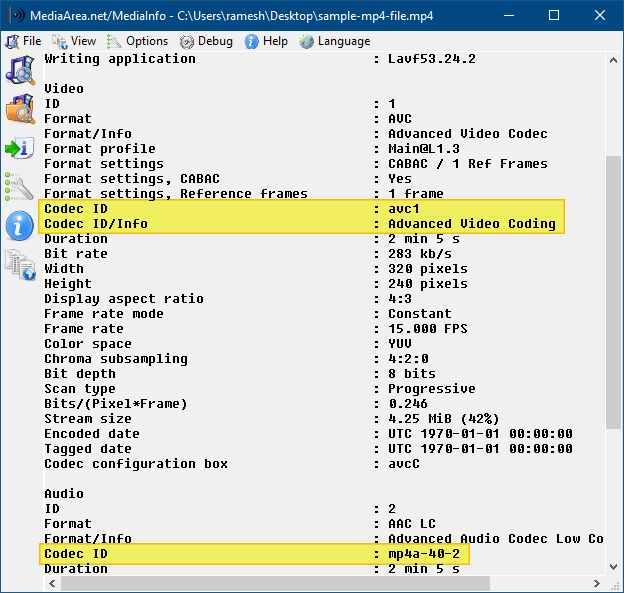
Adım 2. Bu araç, metin, HTML, ağaç, JSON ve diğer görüntüleme biçimleri arasında geçiş yapmanızı sağlar. AVI videosunu tanımlayıp düzeltir. MP4 ve MKV video biçimlerini destekler.
Kapanış Düşünceleri
Bu manuel çözümler AVI video dosyalarını onarmada etkili olsa da, bu yöntemleri kullandıktan sonra bile başarısız olursanız EaseUS Online Video Repair aracını ve EaseUS Fixo Document Repair aracını kullanmaya geçebilirsiniz.
Profesyonel özellikleriyle bu araç, videolarınızı tek seferde onarır. Tüm ses ve video senkronizasyon sorunlarınızı, yaygın oynatma sorunlarınızı, hatalı indirme sorunlarınızı veya AVI videonuzun oynatılmasını engelleyen diğer tüm sorunları ücretsiz olarak çözebilir.
Was This Page Helpful?